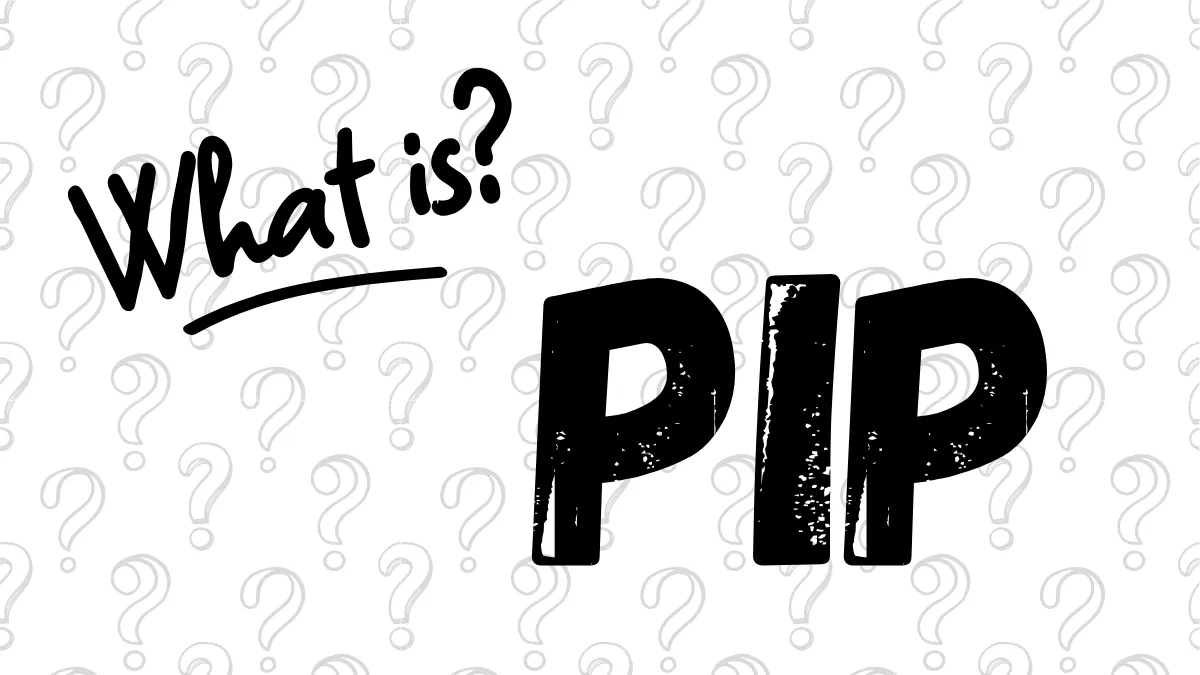MT5 Uzman Danışman (EA) Kullanımına Nasıl Başlanır?
Uzman Danışman (EA) ile otomatik işlem yapabileceğinizi duymuş olabilirsiniz, ancak yeni başlayanlar için ilk adım genellikle en zordur: "Nereden başlamalıyım?"Endişelenmeyin, bu makale MetaTrader 5 (MT5) platformunda ilk EA'nızı nasıl kurup çalıştıracağınızı basit adımlarla anlatacak.
Birinci Adım: EA Dosyasını Edinme
Öncelikle, EA program dosyasına sahip olmanız gerekir. Dosyayı MQL5 Market'ten, EA geliştirici sitelerinden veya forex forumlarından indirebilirsiniz.İndirdikten sonra genellikle aşağıdaki dosyaları alırsınız:
.ex5dosyası: MT5 üzerinde doğrudan çalıştırılabilen derlenmiş dosya..mq5dosyası: Kaynak kod, değişiklik yapmaya uygundur.
.zip sıkıştırılmış dosya ise, önce açmanız gerekir.
İkinci Adım: EA Dosyasını MT5 Klasörüne Koyma
- MT5 platformunu açın.
- Sol üst köşedeki "Dosya" (File) menüsüne tıklayın.
- "Veri Klasörünü Aç" (Open Data Folder) seçeneğini seçin.
MQL5klasörüne girin.- Sonra
Expertsklasörüne girin. .ex5veya.mq5dosyasını buraya yapıştırın.- MT5'i yeniden başlatın veya Navigator'da sağ tıklayıp "Yenile" (Refresh) seçeneğini seçin.

Üçüncü Adım: EA'yı Grafiklere Ekleme
- MT5'in sol tarafında "Gezgin" (Navigator) panelini açın (kısayol:
Ctrl+N). - "Uzman Danışmanlar" (Expert Advisors) bölümünü genişletin ve az önce eklediğiniz EA'yı bulun.
- Bir döviz çifti grafiği seçin (örneğin EUR/USD).
- EA'yı grafiğe sürükleyip bırakın.

Dördüncü Adım: EA'nın Temel Ayarlarını Yapma
EA'yı grafiğe ekledikten sonra ayar penceresi açılır, aşağıdaki öğelere dikkat edin:- "Genel" (Common) sekmesi:
- "Algoritmik İşlemeye İzin Ver" (Allow Algo Trading) seçeneğini işaretleyin, aksi takdirde EA işlem yapamaz.
- DLL fonksiyonları gerekiyorsa, araç çubuğundan "Araçlar" > "Seçenekler" menüsüne gidin ve "EA İşlemleri" altında "DLL İçe Aktarımına İzin Ver" (Allow DLL imports) seçeneğini işaretleyin.


- "Girdi Parametreleri" (Inputs) sekmesi:
- Lot büyüklüğü, stop loss, take profit gibi işlem parametrelerini ayarlayabilirsiniz.
- Deneyimsizseniz varsayılan değerleri kullanabilir veya EA açıklamalarını inceleyebilirsiniz.

- Ayarları tamamladıktan sonra "Tamam" (OK) butonuna tıklayın.
Beşinci Adım: MT5'te Otomatik İşlem Özelliğini Açma
- Araç çubuğunda "Algoritmik İşlem" (Algo Trading) butonunu bulun.
- Butona tıklayarak etkinleştirin (yeşil oynat simgesi olur).

Altıncı Adım: EA'nın Çalışıp Çalışmadığını Kontrol Etme
Eğer ayarlar doğruysa, grafiğin sağ üst köşesinde EA adı ve simgesi görünür, bu EA'nın düzgün çalıştığını gösterir.Eğer görünmüyorsa, önceki ayarları tekrar kontrol edin.
Yedinci Adım: 【Yeni Başlayanlar İçin Mutlaka Yapılmalı!】 Önce Demo Hesapta Pratik Yapın!
Bu çok önemlidir!- Hemen gerçek para ile işlem yapmayın.
- Demo Hesap (Demo Account) açarak test yapın.
- Demo Hesapta en az birkaç hafta gözlemleyerek EA performansını ve risklerini anlayın.
EA Nasıl Durdurulur?
- Tek bir EA'yı durdurmak için: Grafiğe sağ tıklayın → "Uzman Listesi" → Kaldır veya ilgili grafiği kapatın.
- Tüm EA'ları durdurmak için: Araç çubuğundaki "Algoritmik İşlem" butonuna tıklayarak kırmızıya dönmesini sağlayın.
- Dikkat: EA'yı durdurmak açık pozisyonları otomatik kapatmaz, mevcut işlemleri manuel olarak kapatmanız gerekir.
Bu adımları takip ederek MT5 üzerinde Uzman Danışman (EA) kullanmaya sorunsuz başlayabilirsiniz.
Unutmayın, sabırla test etmek ve stratejiyi anlamak, istikrarlı işlem yapmanın ilk adımıdır!
Merhaba, Biz Mr.Forex Araştırma Ekibiyiz
Ticaret sadece doğru zihniyeti değil, aynı zamanda yararlı araçları ve içgörüleri de gerektirir.Burada Küresel Broker İncelemeleri, İşlem Sistemi Kurulumu (MT4 / MT5, EA, VPS) ve Forex Temellerine odaklanıyoruz.
Size finansal piyasaların "Kullanım Kılavuzunu" şahsen öğretiyor ve sıfırdan profesyonel bir işlem ortamı oluşturmanızı sağlıyoruz.
Teoriden pratiğe geçmek istiyorsanız:
- Daha fazla yatırımcının gerçeği görmesi için bu makaleyi paylaşmaya yardımcı olun.
- Broker Testleri ve Forex Eğitimi hakkında daha fazla makale okuyun.